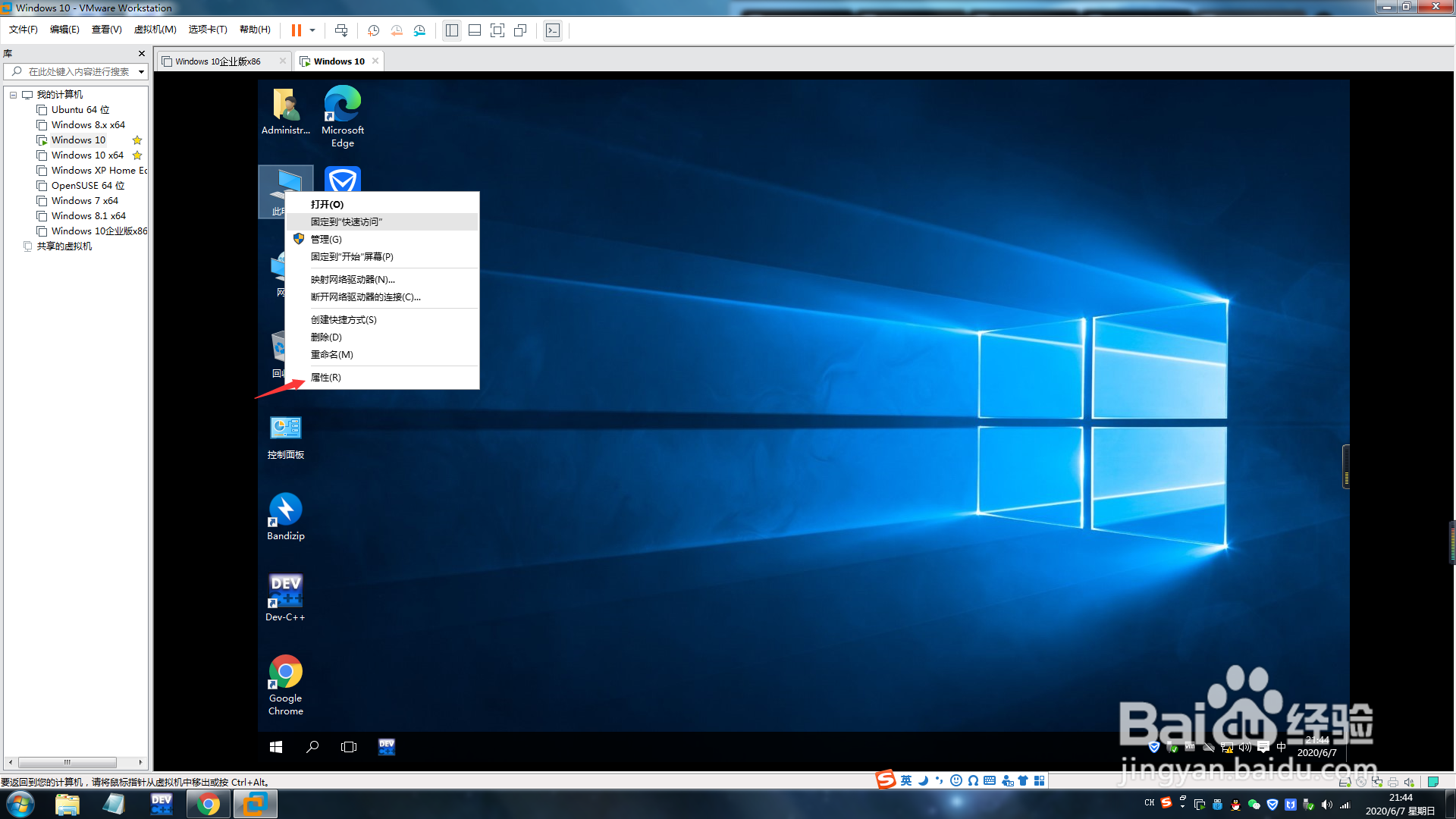如何在VMware里创建虚拟机并使用它
众所周知,VMware是一款著名的虚拟机软件,但对于一些架不住的用户来说,它还是比Virtual PC难用的,今天我就给大家指导指导怎么使用VMware吧!
工具/原料
Windows7/8/10系统(物理机)
VMware 安装包
VMware虚拟机装机
1、安装VMware,因为很简单,我这里就不一样演示了
2、第一步:打开VMware Workstation Pro,点击创建新的虚拟机

3、第二步:选择“典型”,再点击下一步

4、第三步:选择Windows/Linux/Mac系统镜像文件(.iso),如果没有的话,推荐去MSDN我告诉你(https://msdn.itellyou.cn/)或NEXT我告诉你(https://next.itellyou.cn/Original/Index)里面去下载,前者偏向于Windows系统,而后者里面什么都有,需要点击“详细信息”,再复制下载链接。我这里就演示Windows10(bit 86)企业版的吧

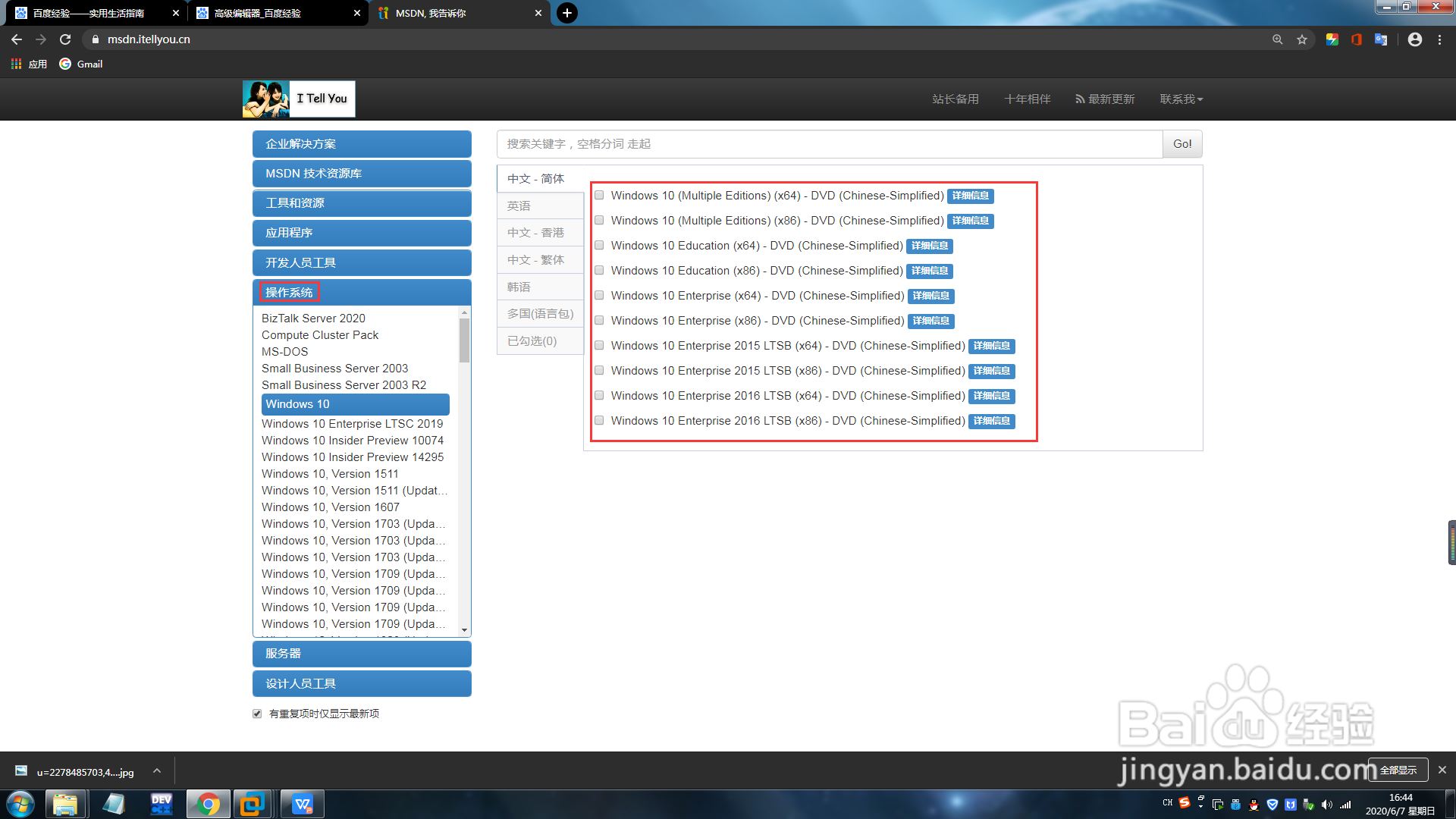

5、第四步:可以上网查一查Windows的产品密匙。或者你不输入也可以,虚拟机我都没有激活,没意思。密码不输入也可以。点击下一步
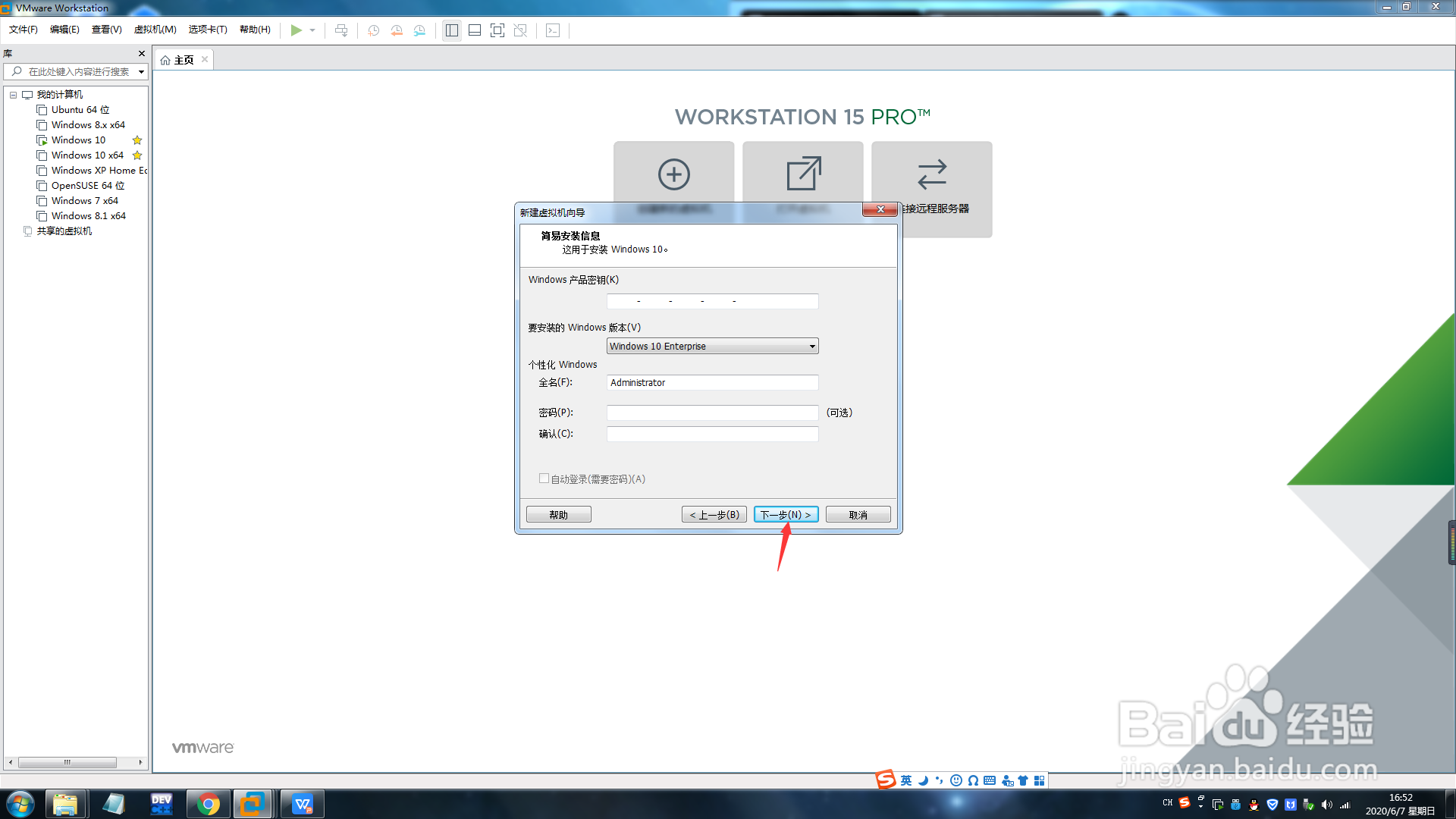

6、第五步:给虚拟机命个名,找个目录存放(最好占用空间比较大的),点击下一步
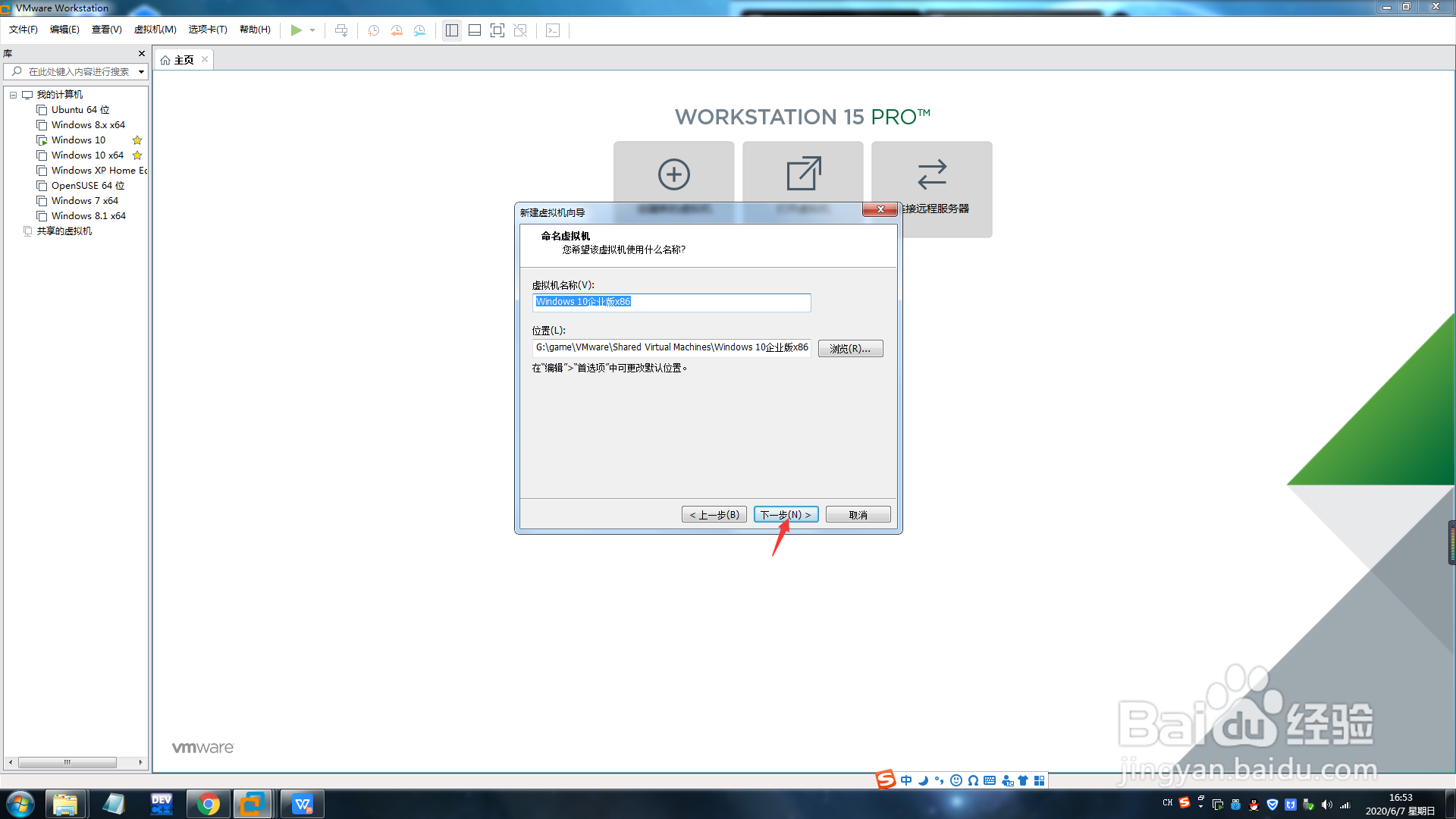
7、第六步:点击自定义硬件

8、第七步:把内存调大点,以后虚拟机就不会太过于卡顿,但不能超过最大限制范围,否则物理机会卡,虚拟机会很快(就是内存交换,但不建议这么做)
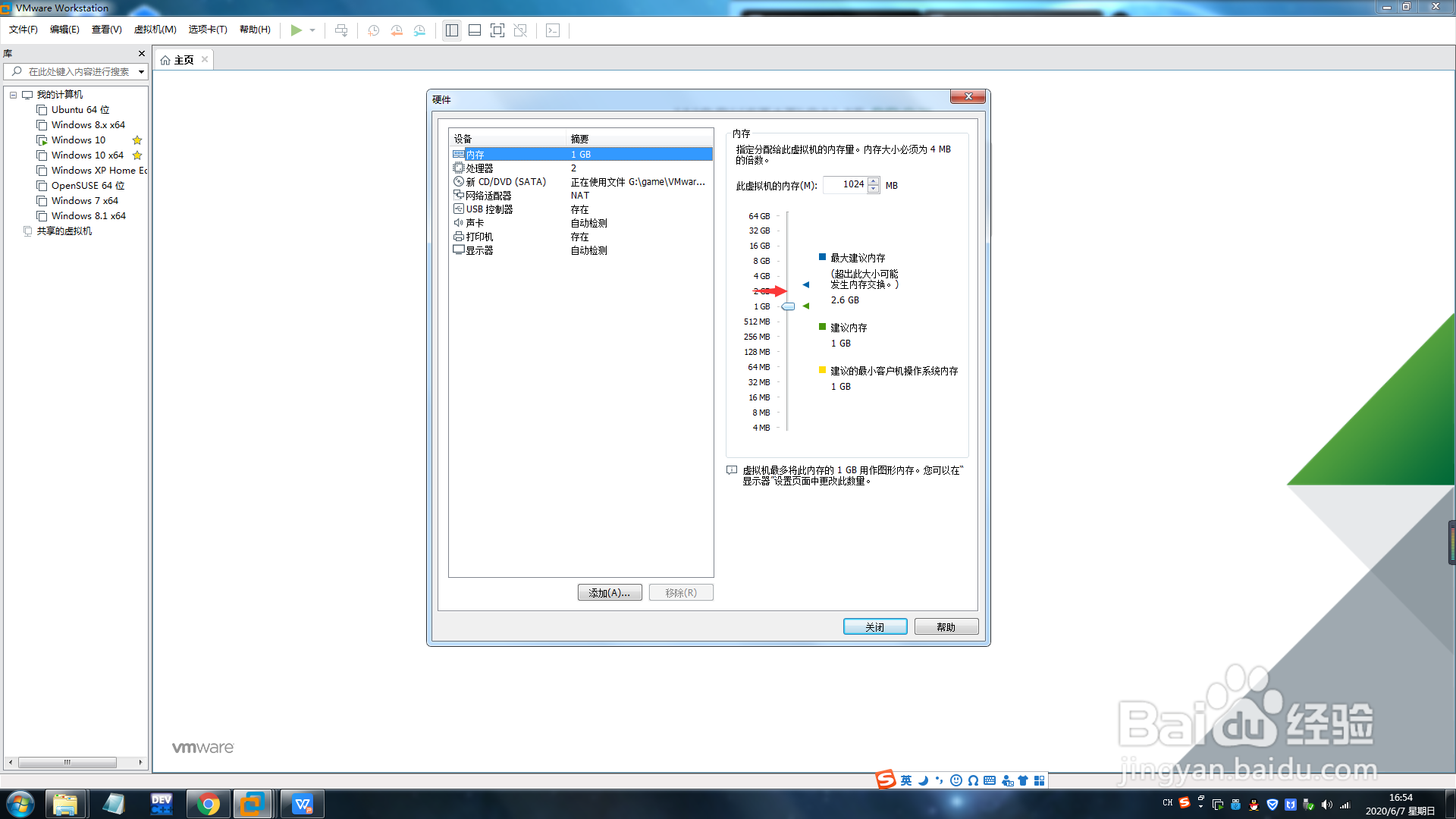
9、第八步:点击左边“CD/DVD”,再点击“高级”,进入后调成IDE模式

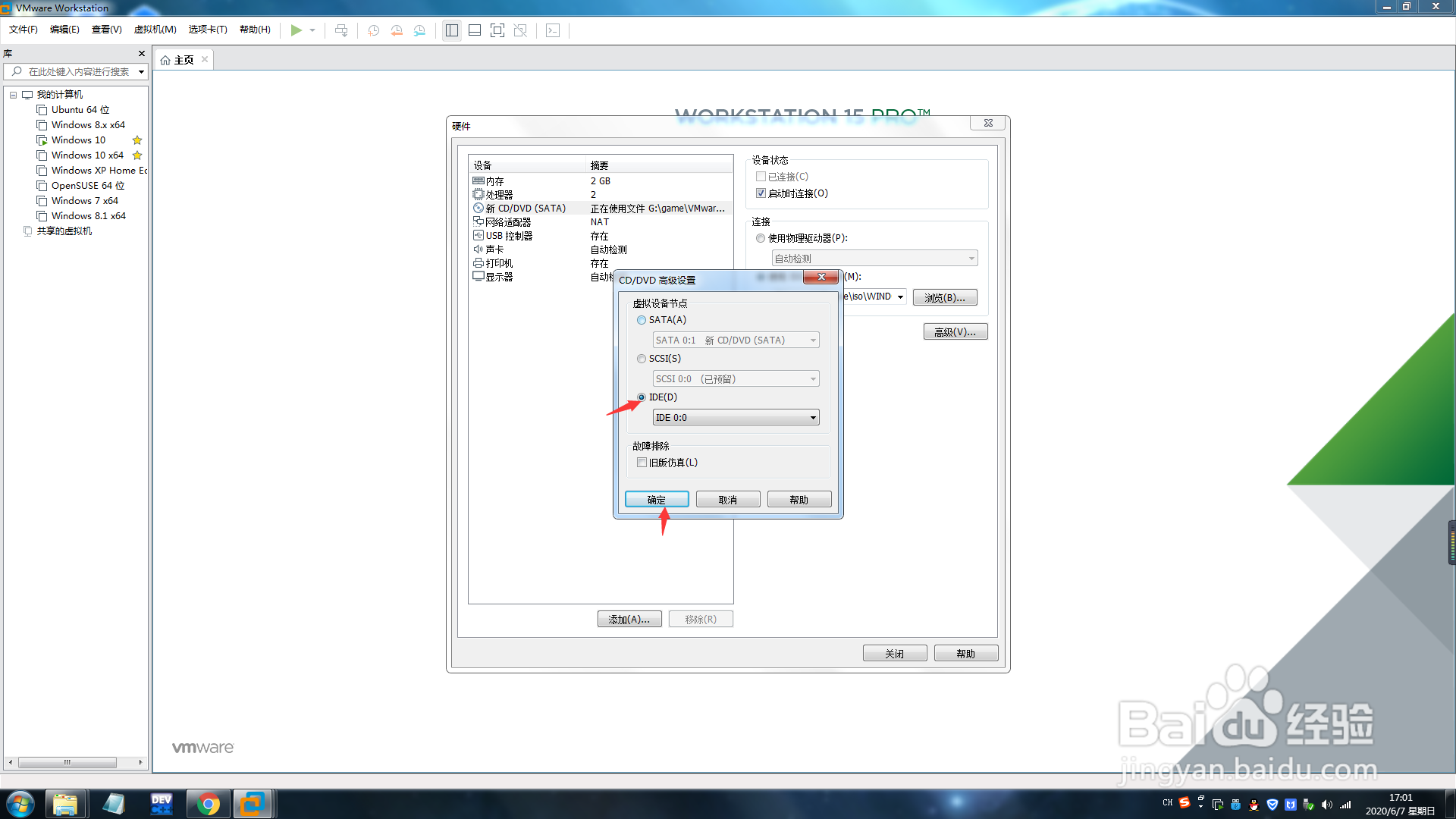
10、第九步:这一步是连接网络的,虚拟机本身是没有网络的,需要桥接或者自定义(这个自定义网络就很牛逼了,没网的时候用自定义可以创建虚拟网络上网,当然也只能是虚拟机上联网)

11、第十步:勾选创建后开启虚拟机
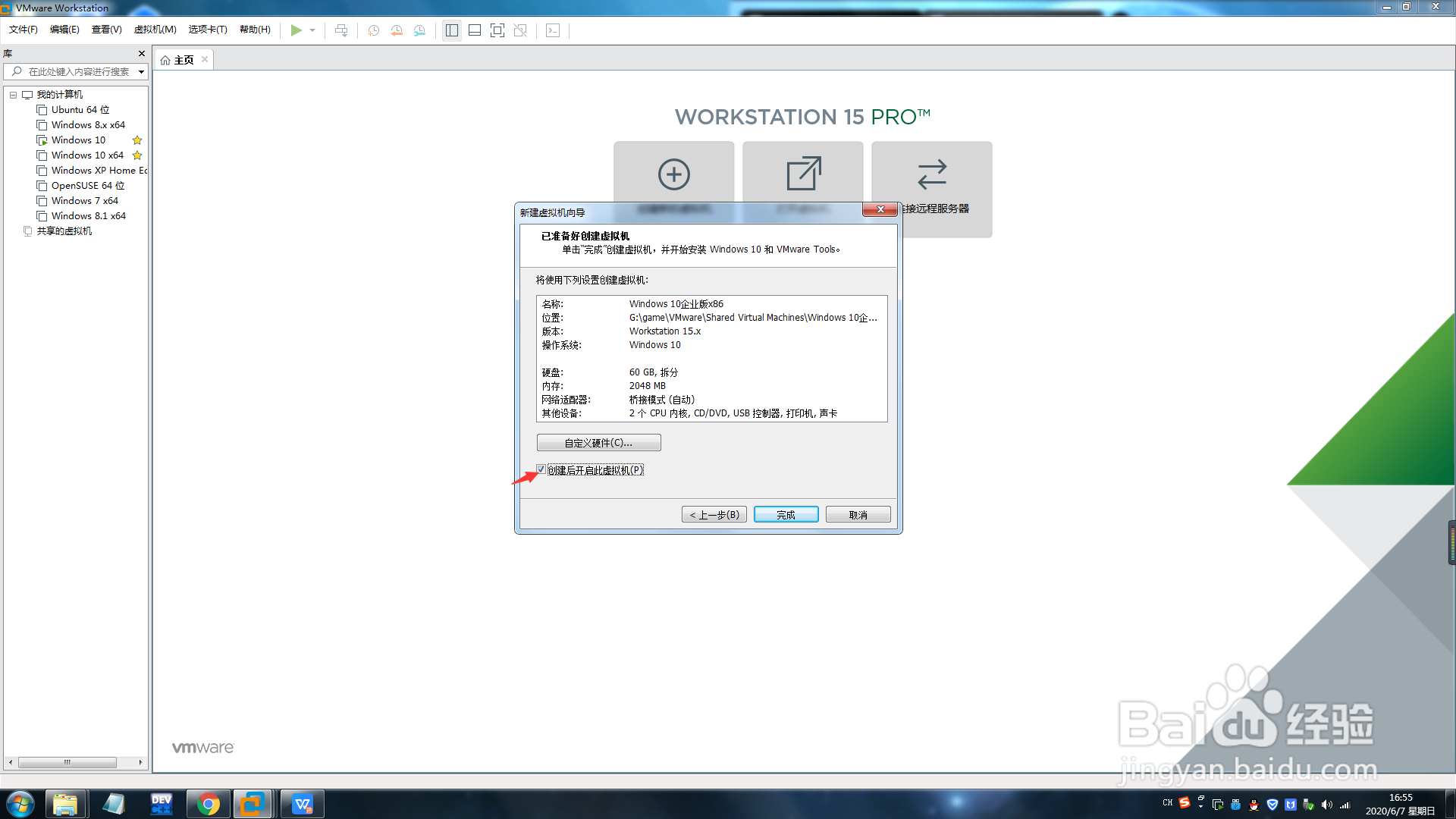
12、第十一步:安装Windows10中...

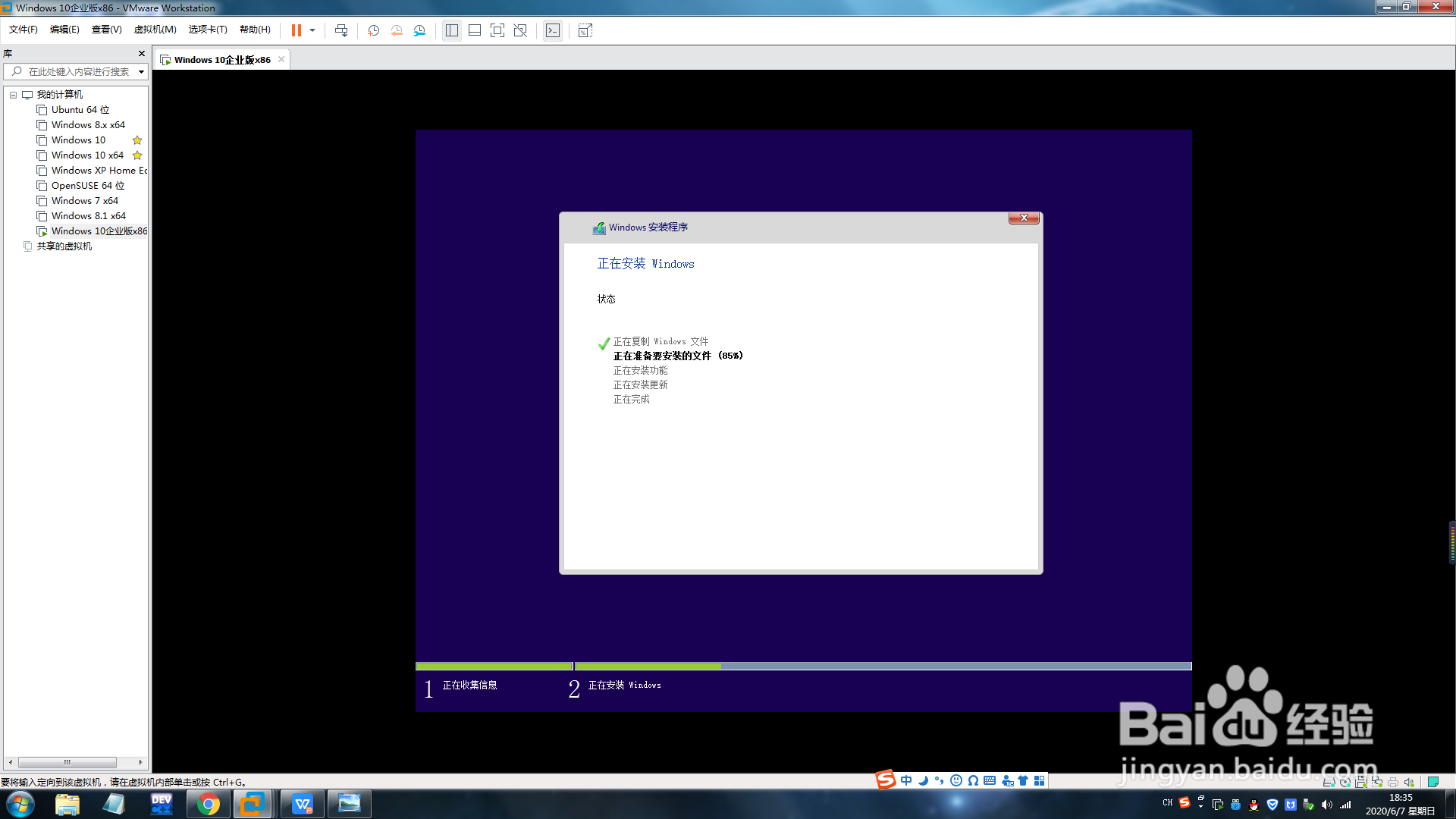

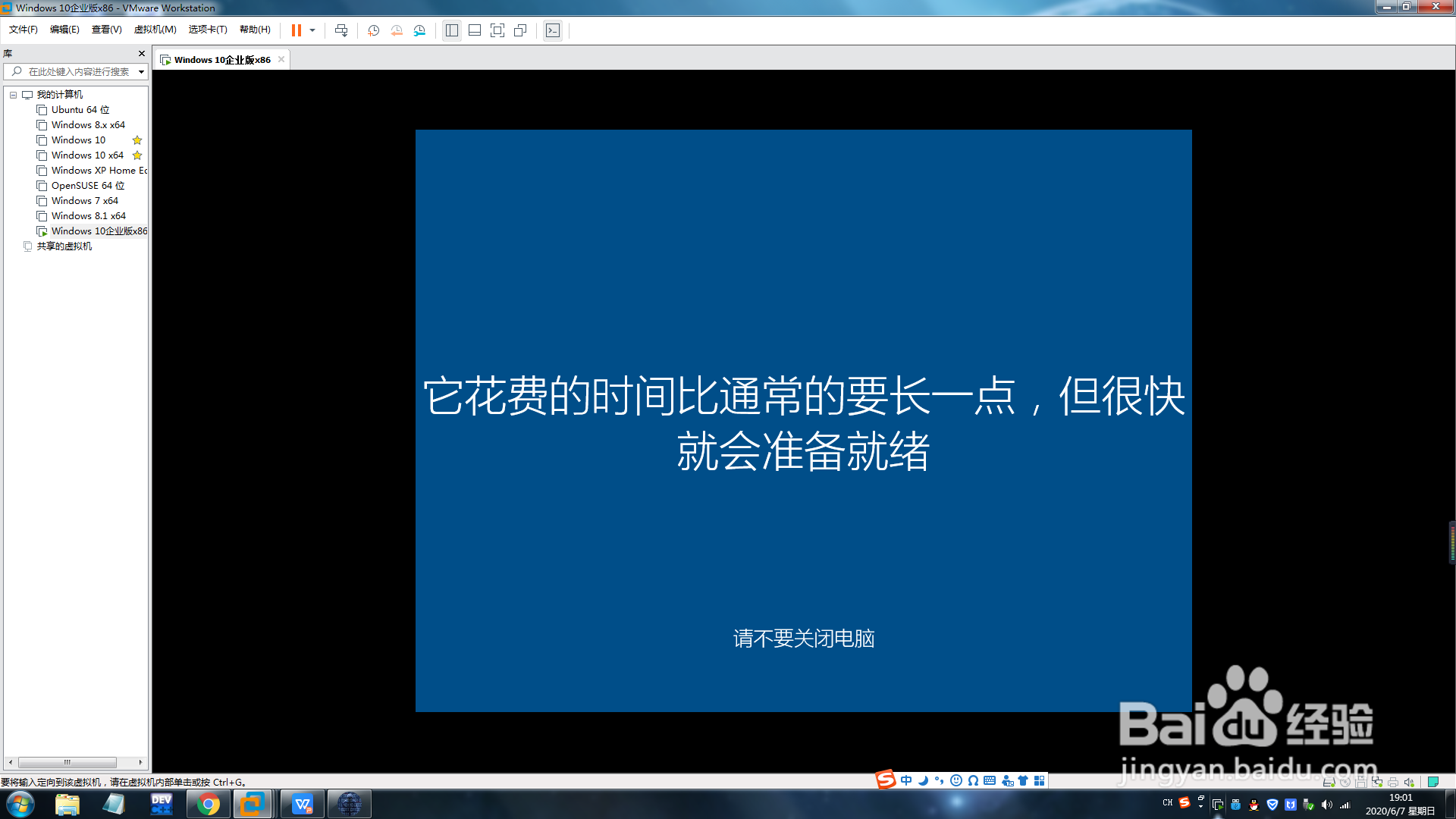
13、第十二步:完成后进入进入系统
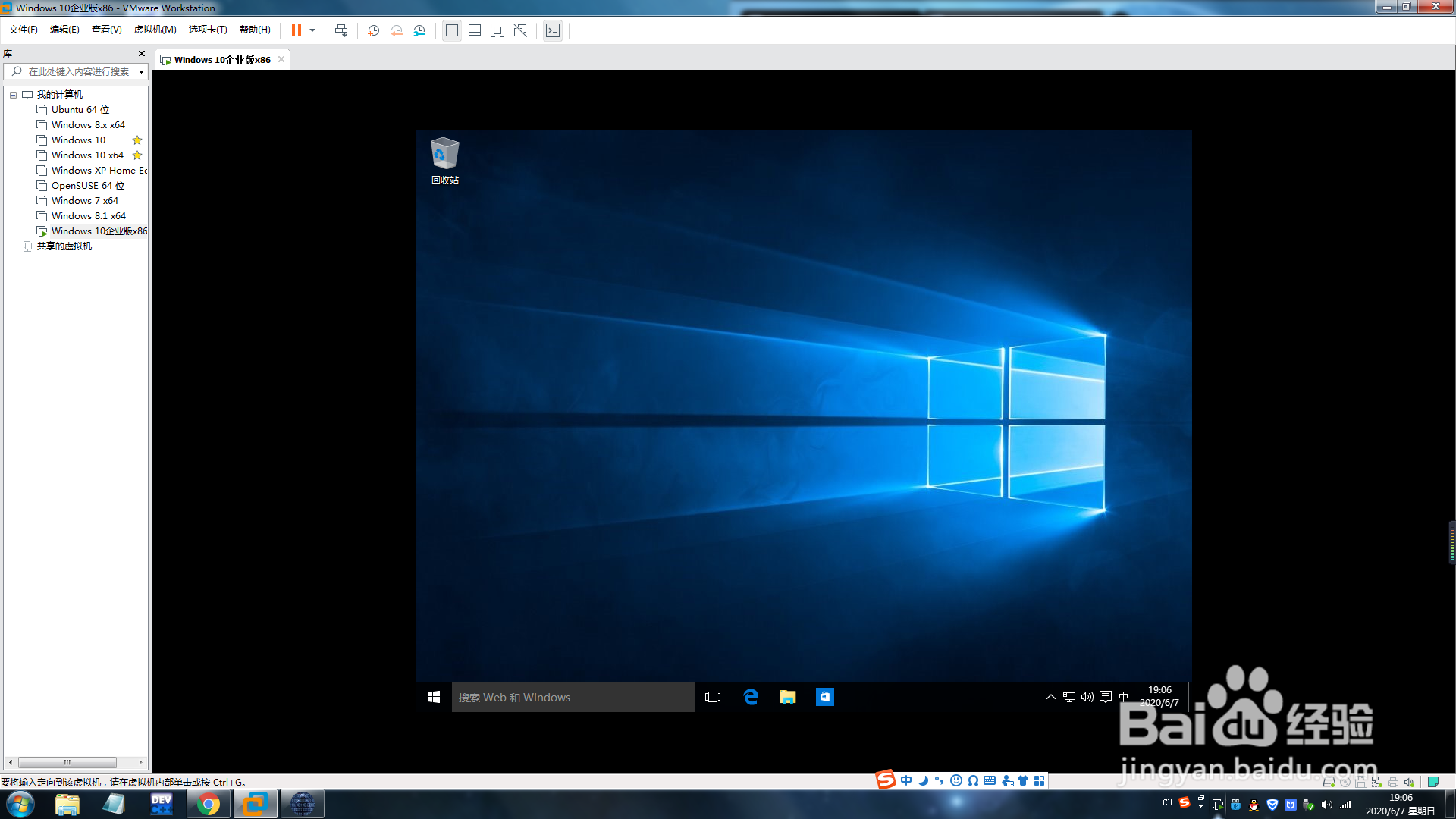
设置Windows性能
1、修改屏幕分辨率:桌面空白处单右击,选择“显示设置”,再点击“高级显示设置”然后就可以设置分辨率了
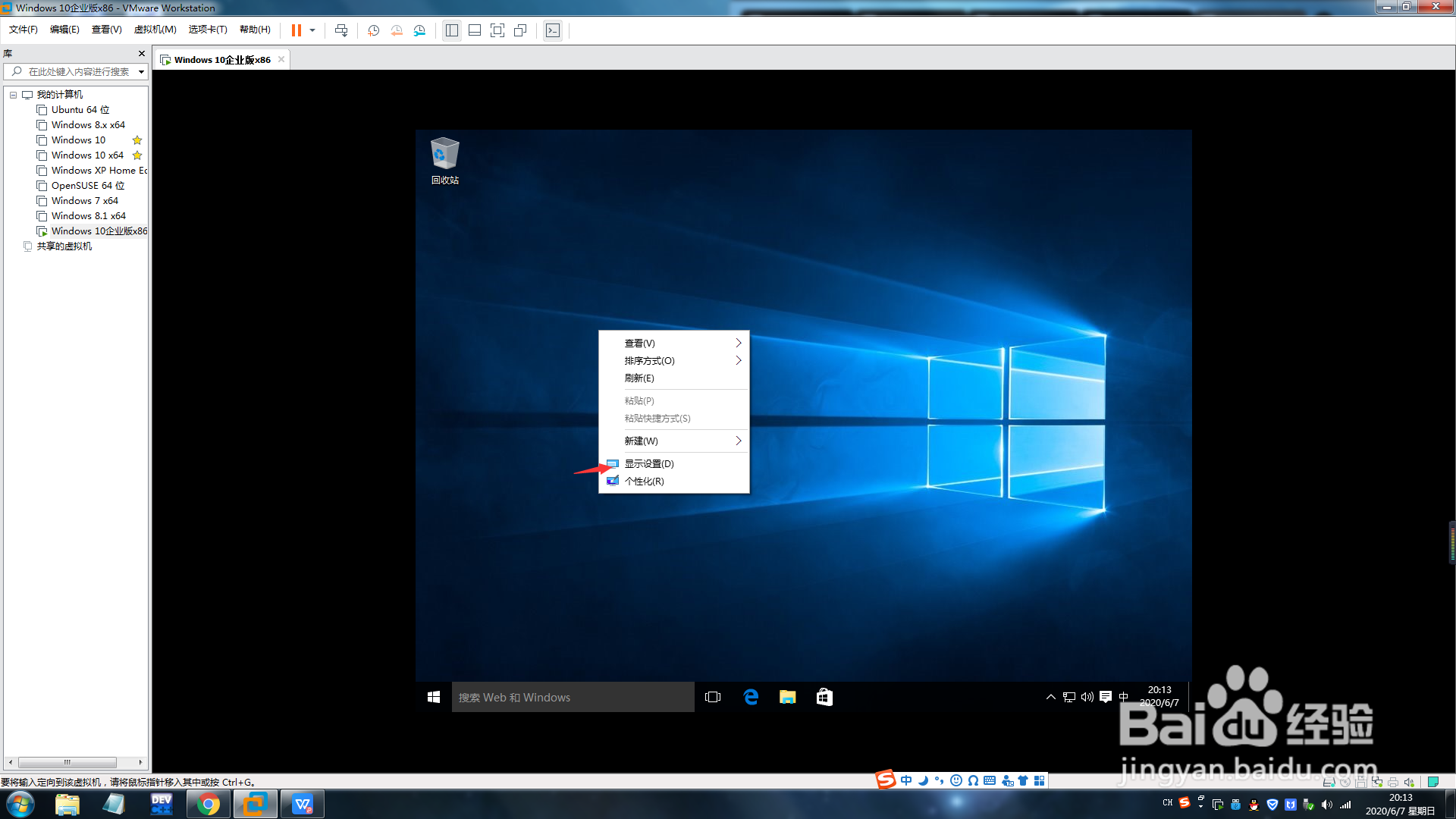
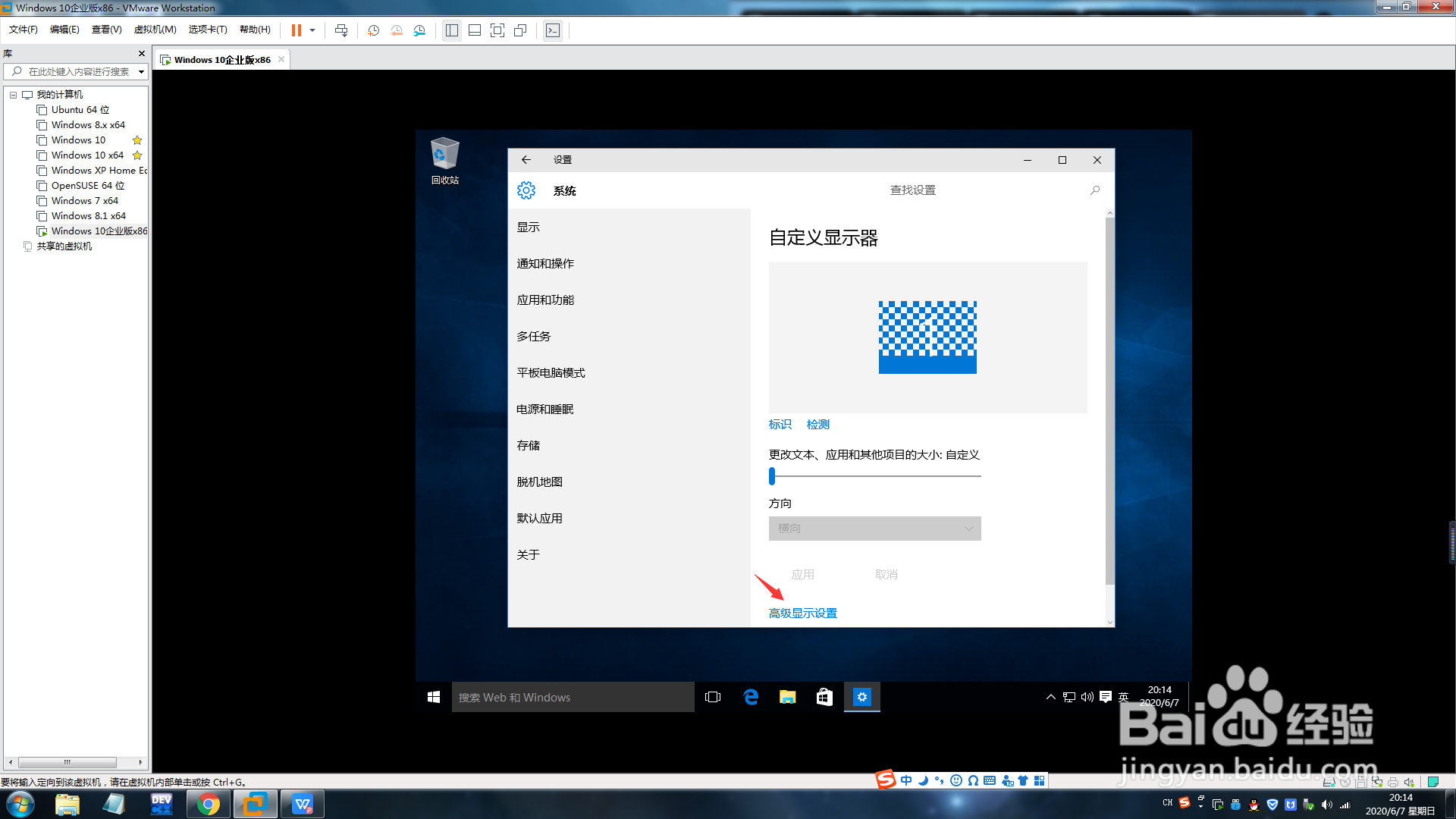
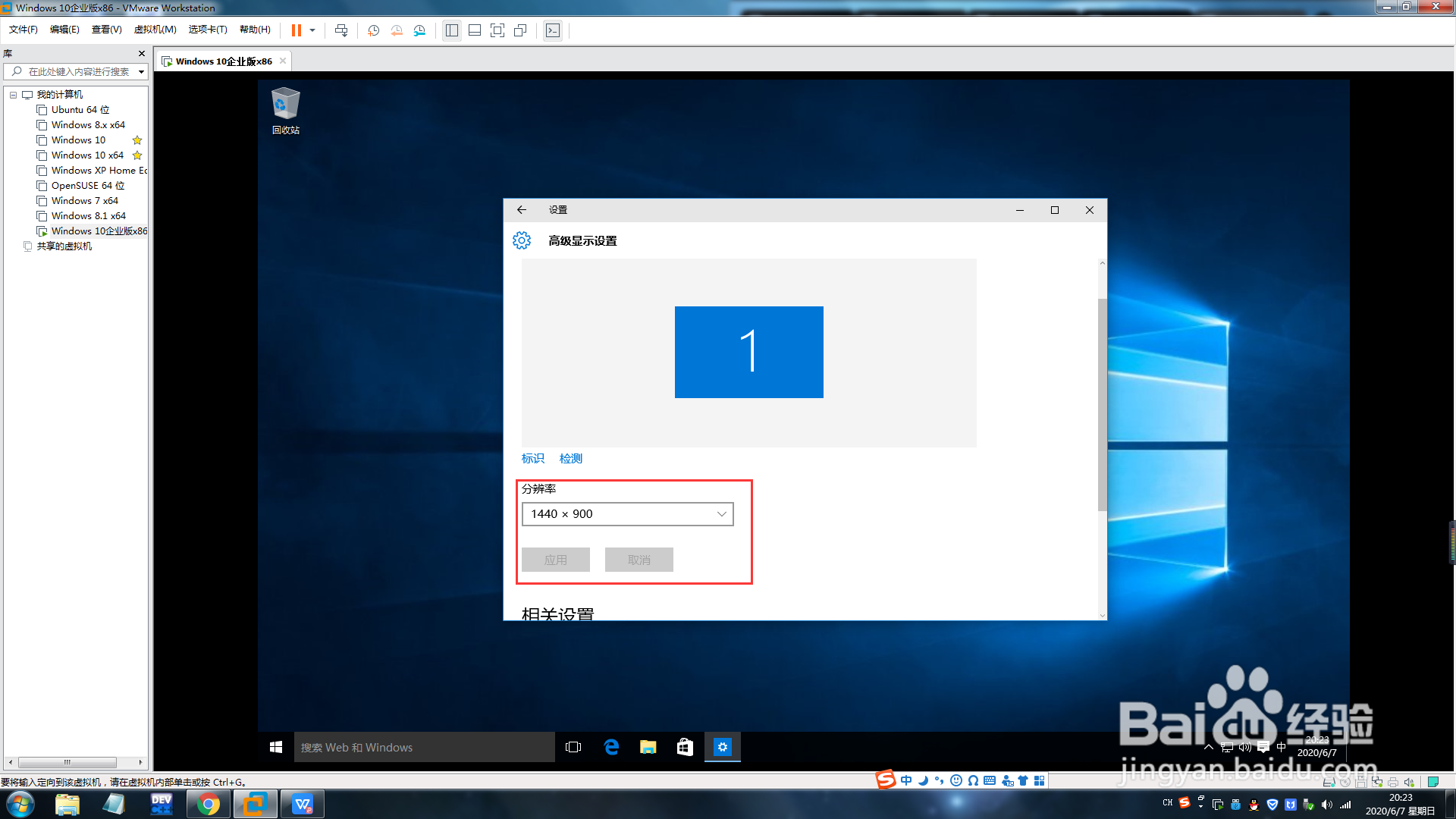
2、设置桌面图标(需要激活Windows,我在这里演示我另一台已激活的Windows10吧):桌面空白处右击,选择“个性化”,再点击左边“主题”,选择“桌面图标设置”,就可以选择图标啦
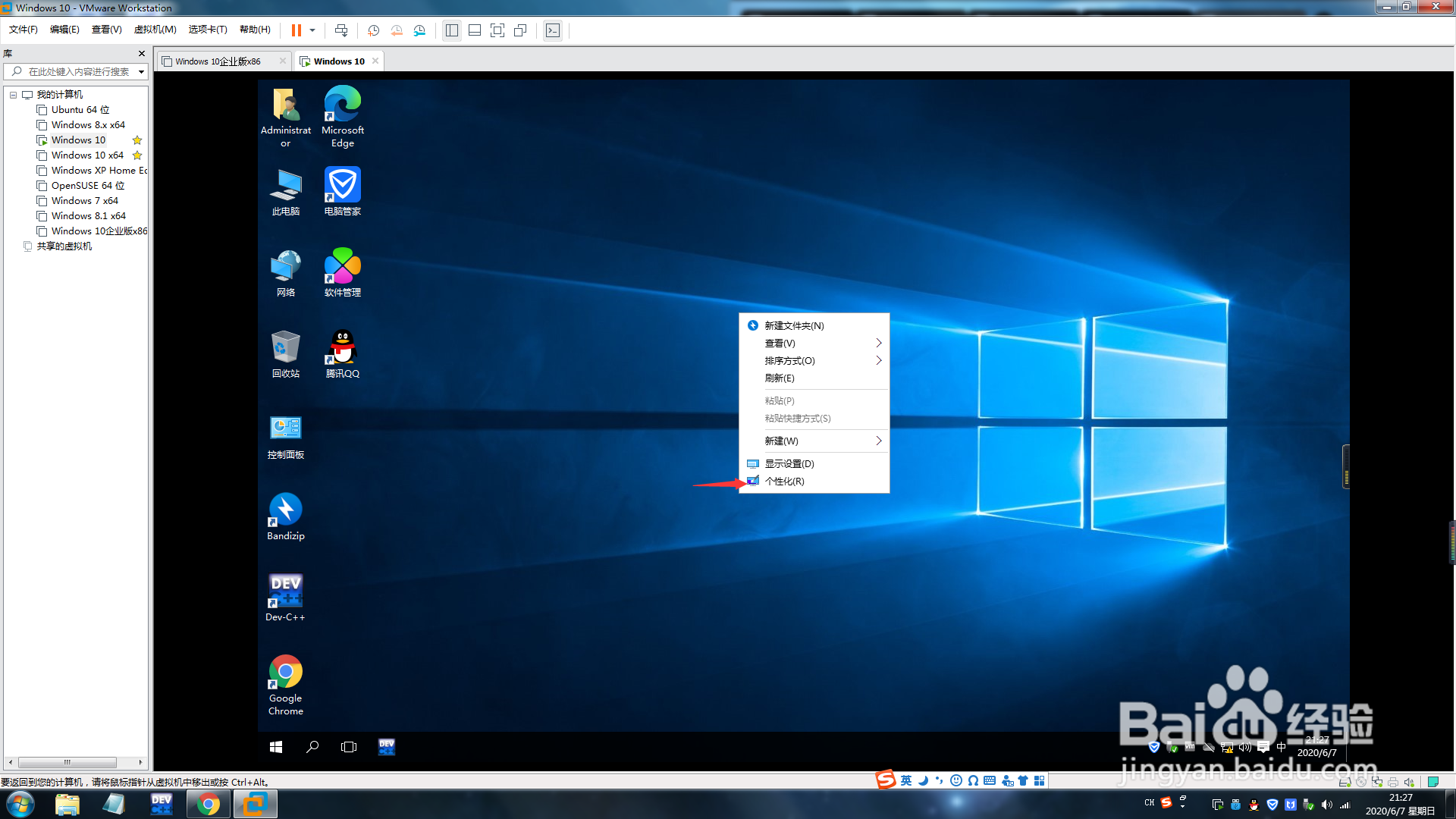
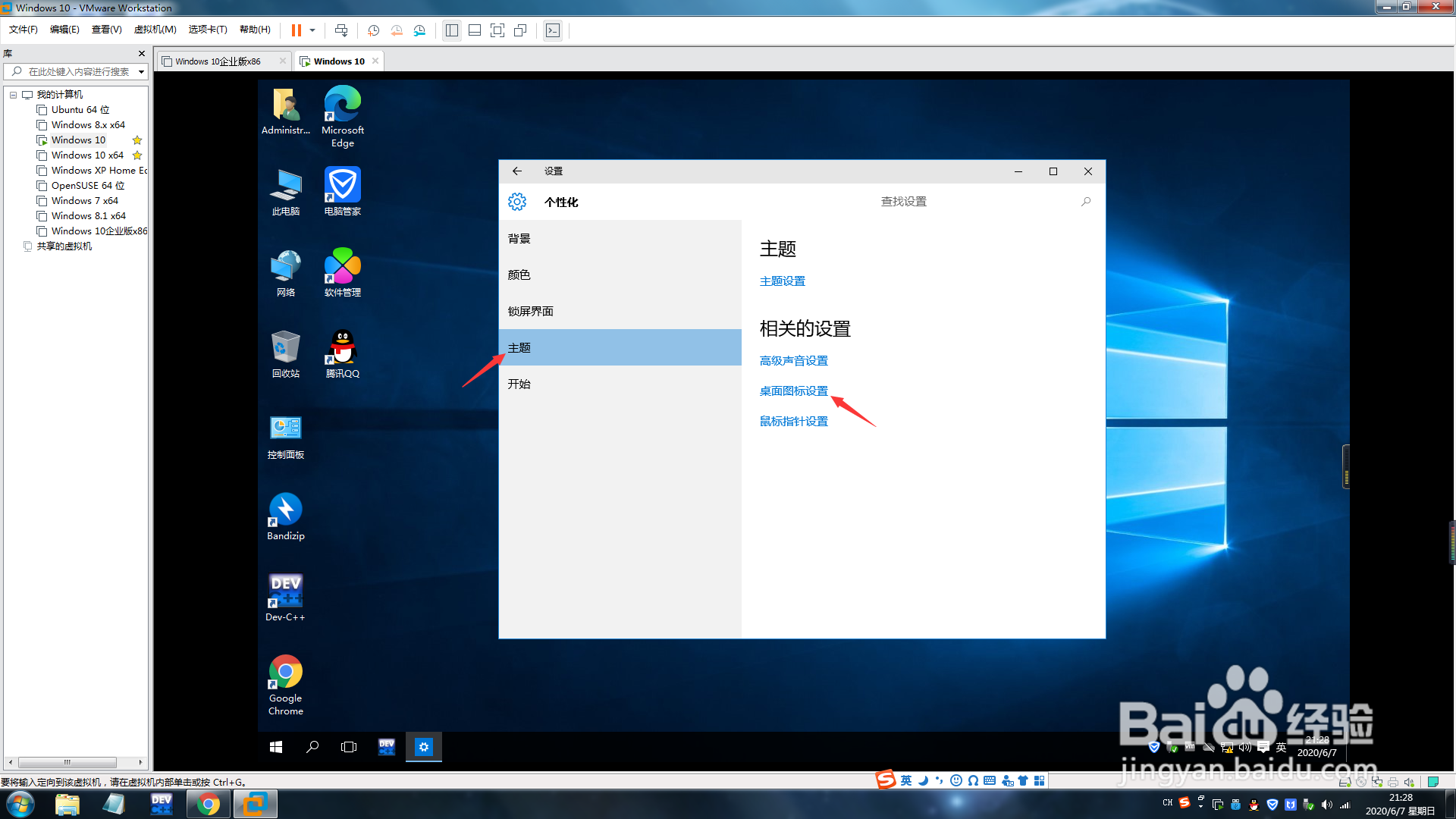
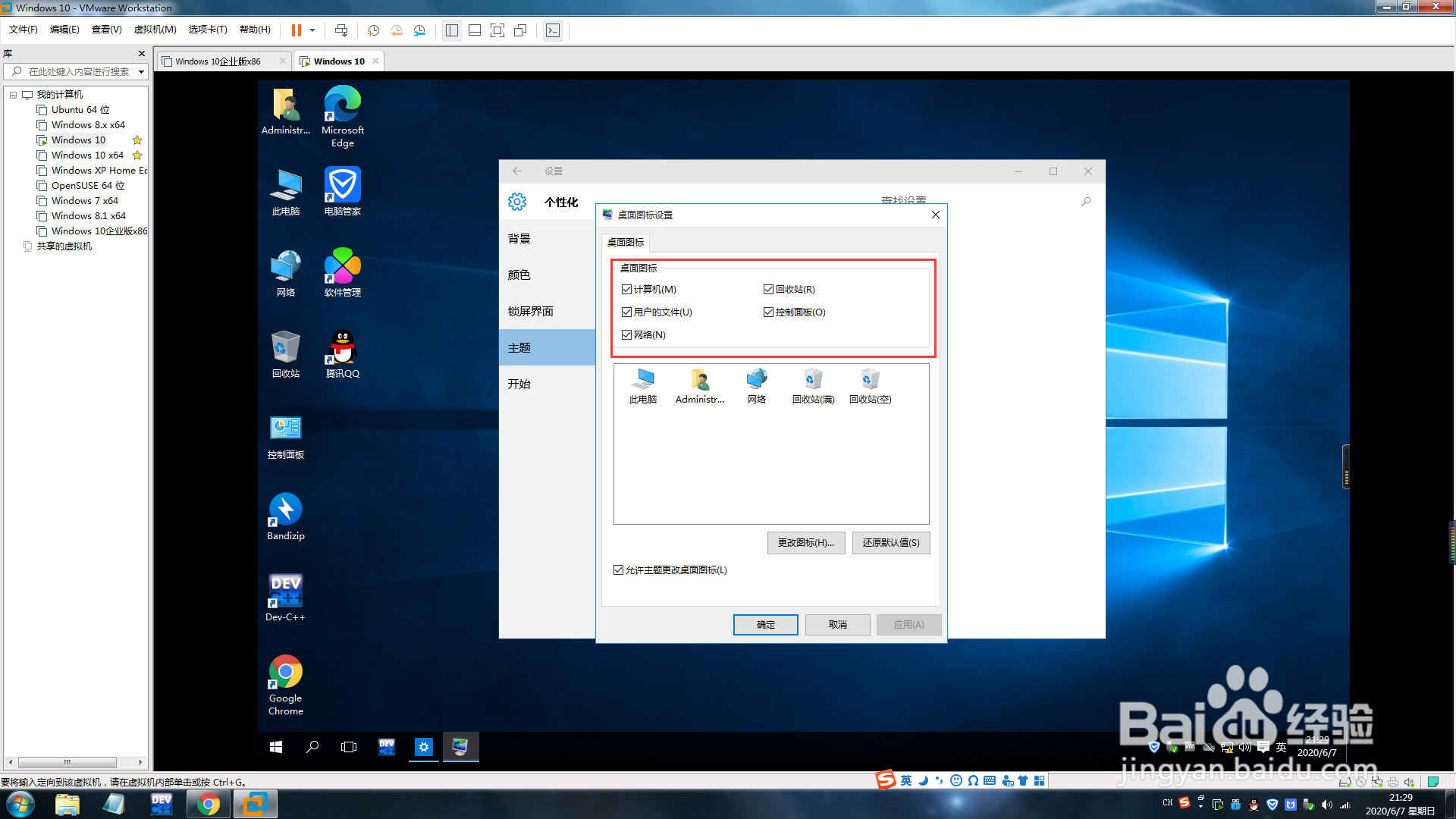
3、激活Windows(这通常没什么用处,如果执意要激活的话就看这个吧):找到桌面上“此电脑”图标,右击,点击属性,翻到最后,等一会,点击“激活Windows”即可激活。但是需要产品密匙,不要花钱去电话激活,就在百度上搜,但意义不大